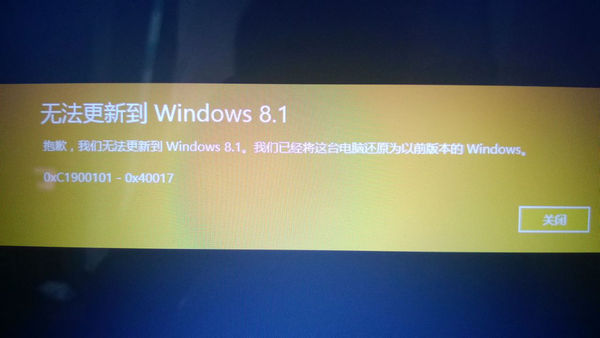
此设备不支持Miracast,因此您无法无线投影到它
最近,许打电话问为什么不能将他的XYZ品牌计算机投影到手机或电视上,这表明该设备不支持Miracast,因此不能无线投影?
计算机无线屏幕投影所需的元素: 系统[Win8.1或更高版本],网络[无线网卡或网络电缆插入],网卡,图形卡[成功支持miracas协议和驱动器].


在两种情况下Win10计算机不支持Miracast
第一个是[此设备不支持Miracast,因此无法无线投影到它]这种方式已完全保存,因为即使损坏,硬件设备本身也不支持它,您想投射屏幕您必须更改硬件配置.
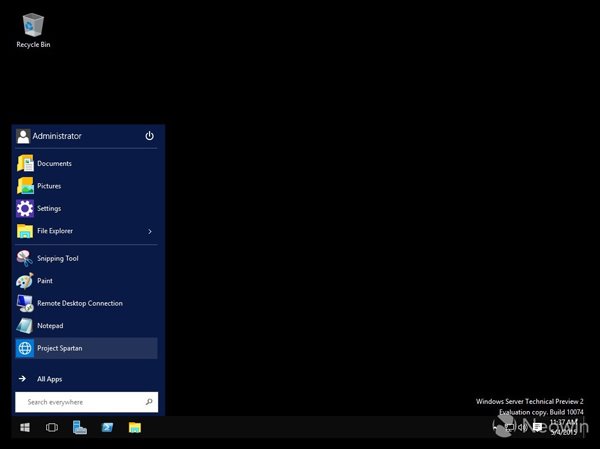
第二: 驱动程序未更新
有时我们购买了网卡,图形卡手册上说它支持Miracast协议,但是当我们的手机被屏蔽时你的设备不支持windows,计算机将显示[此设备可能不显示您的内容,因为其硬件不是专门设计的. 用于无线投影]实际上,我们的驱动程序尚未更新.
图形驱动程序必须支持英特尔Miracast工程驱动程序版本10.18WDDM1.3. 也就是说,GraphicDriver(显卡驱动程序版本)支持WDDM1.3.


检查装有Windows 10系统的计算机是否支持Miracast的最佳方法是对系统进行快速测试:
1. WIN + R组合键启动“运行”程序;

2. 在“运行”程序的输入框中输入“ dxdiag.exe”并确认;
3. 弹出DrectX诊断工具,选择“是”开始检测;
4. 当检测进度条消失时,表示检测完成,“将所有信息保存”到桌面;
5. 打开保存的TXT文档并进行编辑-找到“ Miracast”,如果发现以下字样,则表示不支持Miracast功能;
[NotAvailable]表示不支持你的设备不支持windows,[Available,withHDCP]表示受支持.
好的,朋友,您有快速测试吗?您的计算机支持Miracast吗?
本文来自电脑杂谈,转载请注明本文网址:
http://www.pc-fly.com/a/jisuanjixue/article-219244-1.html







 本文介绍了如何检测Windows 10计算机是否支持Miracast无线屏幕投影功能,并解释了导致计算机不支持Miracast的原因,包括硬件配置和驱动程序未更新等问题。
本文介绍了如何检测Windows 10计算机是否支持Miracast无线屏幕投影功能,并解释了导致计算机不支持Miracast的原因,包括硬件配置和驱动程序未更新等问题。
















 3万+
3万+

 被折叠的 条评论
为什么被折叠?
被折叠的 条评论
为什么被折叠?








